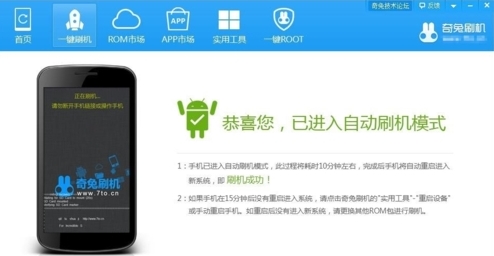


/中文/

/中文/

/中文/

/中文/

/中文/

/中文/

/中文/

/中文/

/中文/

/中文/
 Todo清單v2.0.0官方版
Todo清單v2.0.0官方版 京東自動搶券v1.50免費版
京東自動搶券v1.50免費版 Everything官方版v1.4.1.998最新版
Everything官方版v1.4.1.998最新版 LOL英雄聯盟角色變大工具v1.0 綠色防封版
LOL英雄聯盟角色變大工具v1.0 綠色防封版 美圖秀秀64位最新版v6.4.2.0 官方版
美圖秀秀64位最新版v6.4.2.0 官方版 福昕pdf編輯器去水印綠色版(圖像處理) v9.2 最新版
福昕pdf編輯器去水印綠色版(圖像處理) v9.2 最新版 微軟必應詞典官方版(翻譯軟件) v3.5.4.1 綠色版
微軟必應詞典官方版(翻譯軟件) v3.5.4.1 綠色版 搜狗輸入法電腦最新版(輸入法) v9.3.0.2941 官方版
搜狗輸入法電腦最新版(輸入法) v9.3.0.2941 官方版 網易音樂(音樂) v2.5.5.197810 電腦版
網易音樂(音樂) v2.5.5.197810 電腦版  WPS Office 2019 電腦版(WPS Office ) 11.1.0.8919全能完整版
WPS Office 2019 電腦版(WPS Office ) 11.1.0.8919全能完整版話說用小米MAX的話就將小米Max刷機工具帶走吧!這款小米Max一鍵刷機工具使用方法非常簡單,它擁有一鍵式操作,用戶可以一鍵刷機!不需要專業基礎!小米Max刷機工具中有小米MAX刷機教程,需要就帶走吧!
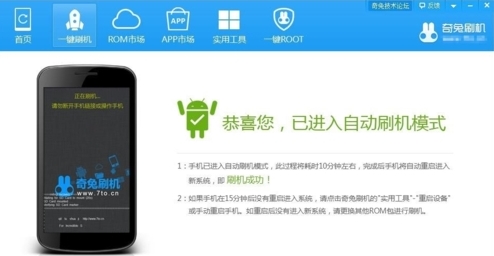
當因誤操作或操作不當導致小米Max出現程序錯誤、運行程序異常或者其它未知故障時,最根本的解決方法就是重新刷機。對此我們需要直接進入官方網站,在頁麵最下方點擊“相關下載”連接進入。
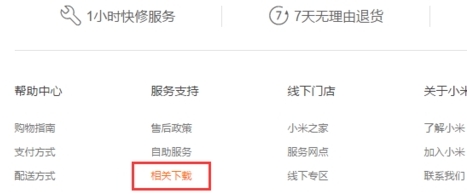
待進入“小米資源下載中心”界麵後,點擊“MIUI”按鈕進入相關MIUI係統ROM下載界麵。當彈出有關MIUI最新係統的介紹畫麵後,點擊右上角的“下載”連接進入。

在“手機類型”選擇界麵中,找到“小米Max”手機點擊即可進入刷機ROM下載界麵。如圖所示,根據自己的實際需要,選擇相應的“穩定版”或“開發版”ROM包,點擊“下載刷機包”按鈕進行下載。
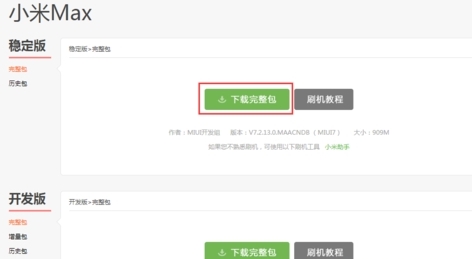
下載所得到的ROM包為Zip格式。
將手機通過USB數據線連接電腦,此時下拉通知欄,從其狀態欄列表中點擊“觸摸以查看更多選項”項,並將“USB的用途”設置為“傳輸文件(MTP)”。
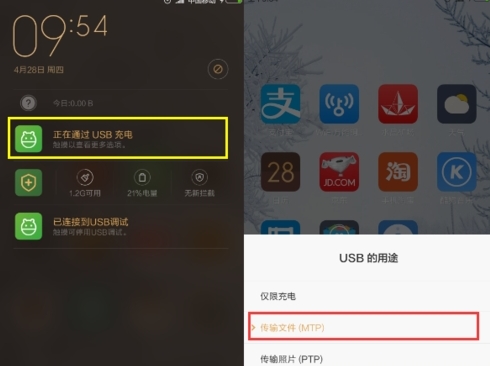
接著將 zip格式的刷機包拷貝至“內置存儲 /downloaded_rom”文件夾下。如圖所示:
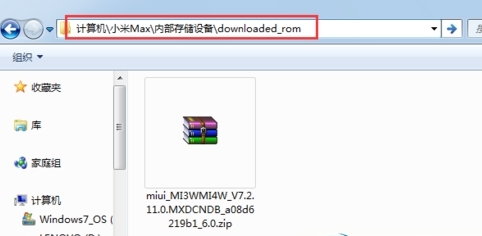
然後在手機界麵中操作:依次進入“設置”-“關於手機”-“係統更新”界麵,點擊右上角“...”按鈕選擇“手動選擇安裝包” ,然後選擇 zip 包,以完成更新操作。
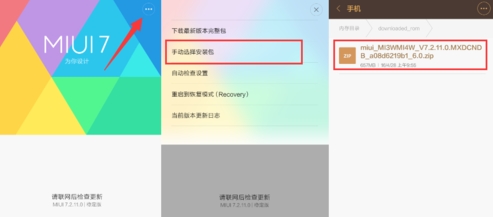
此外,還有一種簡單、實用的給小米Max刷機的方法,就是通過“奇兔刷機”實現一鍵刷機操作。如圖所示,將小米Max與電腦進行連接,運行“奇兔刷機”程序將自動識別並安裝小米Max驅動。
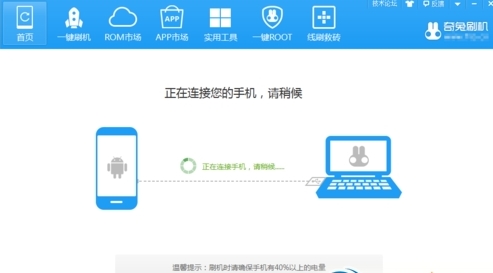
待小米Max被正常識別後,切換到“一鍵刷機”選項卡,在此可以直接點擊“瀏覽”以選擇本地ROM,或者點擊“前往ROM市場”下載與小米Max相對應的刷機ROM。
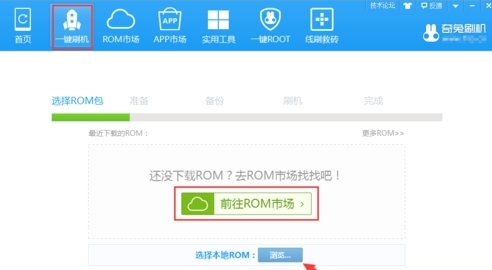
在“ROM市場”界麵中,可以通過搜索來查看與小米Max相匹配的ROM包,如圖所示,直接點擊“一鍵刷機”按鈕即可進入刷機界麵。
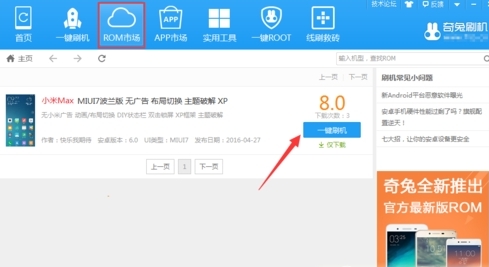
在正式開始刷機之前,會提示對手機相關數據進行備份操作,在此選擇需要備份的手機數據信息,點擊“開始刷機”按鈕。
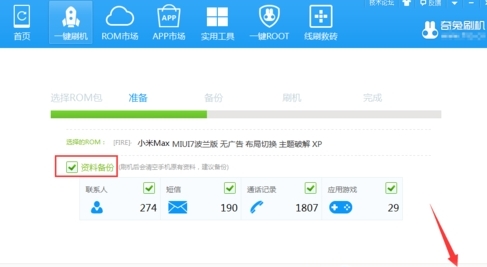
此時將對手機數據信息進行備份操作,等備份操作完成並且對應的ROM包下載完成後,將正式進入刷機過程。此過程隻需要耐心等待即可完成。最後手機將自動重啟並進入新係統。











 WeTool企業版(微信粉絲管理) v1.3.2 最新版手機工具
/ 39M
WeTool企業版(微信粉絲管理) v1.3.2 最新版手機工具
/ 39M
 斑馬接碼平台綠色版(手機軟件) v9.6 官方版手機工具
/ 1M
斑馬接碼平台綠色版(手機軟件) v9.6 官方版手機工具
/ 1M
 亞太小霸王免加密狗完整版(刷機) v3.2 特別版手機工具
/ 1G
亞太小霸王免加密狗完整版(刷機) v3.2 特別版手機工具
/ 1G
 華為解鎖工具(華為解鎖BL) 免費版手機工具
/ 0B
華為解鎖工具(華為解鎖BL) 免費版手機工具
/ 0B
 瘋師傅蘋果密碼解鎖免費版(蘋果手機密碼解鎖) v2.0.0.3 官方版手機工具
/ 1M
瘋師傅蘋果密碼解鎖免費版(蘋果手機密碼解鎖) v2.0.0.3 官方版手機工具
/ 1M
 鳳凰OS係統32位版(PhoenixOSInstaller) v2.2.0 正式版手機工具
/ 583M
鳳凰OS係統32位版(PhoenixOSInstaller) v2.2.0 正式版手機工具
/ 583M
 小米完美解鎖工具免費版v1.0 最新版手機工具
/ 56M
小米完美解鎖工具免費版v1.0 最新版手機工具
/ 56M
 2018wetool pc版(微信自動清粉免費工具) 最新版手機工具
/ 10M
2018wetool pc版(微信自動清粉免費工具) 最新版手機工具
/ 10M
 AFTool免狗版(VIVO手機線刷工具)手機工具
/ 129M
AFTool免狗版(VIVO手機線刷工具)手機工具
/ 129M
 YoRoot正式版(華為手機一鍵root工具) v2.2 最新版手機工具
/ 670M
YoRoot正式版(華為手機一鍵root工具) v2.2 最新版手機工具
/ 670M
 WeTool企業版(微信粉絲管理) v1.3.2 最新版手機工具
/ 39M
WeTool企業版(微信粉絲管理) v1.3.2 最新版手機工具
/ 39M
 華為解鎖工具(華為解鎖BL) 免費版手機工具
/ 0B
華為解鎖工具(華為解鎖BL) 免費版手機工具
/ 0B
 斑馬接碼平台綠色版(手機軟件) v9.6 官方版手機工具
/ 1M
斑馬接碼平台綠色版(手機軟件) v9.6 官方版手機工具
/ 1M
 亞太小霸王免加密狗完整版(刷機) v3.2 特別版手機工具
/ 1G
亞太小霸王免加密狗完整版(刷機) v3.2 特別版手機工具
/ 1G
 瘋師傅蘋果密碼解鎖免費版(蘋果手機密碼解鎖) v2.0.0.3 官方版手機工具
/ 1M
瘋師傅蘋果密碼解鎖免費版(蘋果手機密碼解鎖) v2.0.0.3 官方版手機工具
/ 1M
 小米MIUI10刷機包官方版(小米刷機rom包) v9.6.20 通用版手機工具
/ 1G
小米MIUI10刷機包官方版(小米刷機rom包) v9.6.20 通用版手機工具
/ 1G
 鳳凰OS係統32位版(PhoenixOSInstaller) v2.2.0 正式版手機工具
/ 583M
鳳凰OS係統32位版(PhoenixOSInstaller) v2.2.0 正式版手機工具
/ 583M
 小米完美解鎖工具免費版v1.0 最新版手機工具
/ 56M
小米完美解鎖工具免費版v1.0 最新版手機工具
/ 56M
 2018wetool pc版(微信自動清粉免費工具) 最新版手機工具
/ 10M
2018wetool pc版(微信自動清粉免費工具) 最新版手機工具
/ 10M
 AFTool免狗版(VIVO手機線刷工具)手機工具
/ 129M
AFTool免狗版(VIVO手機線刷工具)手機工具
/ 129M
 WeTool企業版(微信粉絲管理) v1.3.2 最新版手機工具
WeTool企業版(微信粉絲管理) v1.3.2 最新版手機工具
 華為解鎖工具(華為解鎖BL) 免費版手機工具
華為解鎖工具(華為解鎖BL) 免費版手機工具
 斑馬接碼平台綠色版(手機軟件) v9.6 官方版手機工具
斑馬接碼平台綠色版(手機軟件) v9.6 官方版手機工具
 亞太小霸王免加密狗完整版(刷機) v3.2 特別版手機工具
亞太小霸王免加密狗完整版(刷機) v3.2 特別版手機工具
 瘋師傅蘋果密碼解鎖免費版(蘋果手機密碼解鎖) v2.0.0.3 官方版手機工具
瘋師傅蘋果密碼解鎖免費版(蘋果手機密碼解鎖) v2.0.0.3 官方版手機工具
 小米MIUI10刷機包官方版(小米刷機rom包) v9.6.20 通用版手機工具
小米MIUI10刷機包官方版(小米刷機rom包) v9.6.20 通用版手機工具
 鳳凰OS係統32位版(PhoenixOSInstaller) v2.2.0 正式版手機工具
鳳凰OS係統32位版(PhoenixOSInstaller) v2.2.0 正式版手機工具
 小米完美解鎖工具免費版v1.0 最新版手機工具
小米完美解鎖工具免費版v1.0 最新版手機工具
 2018wetool pc版(微信自動清粉免費工具) 最新版手機工具
2018wetool pc版(微信自動清粉免費工具) 最新版手機工具